Si la impresión bidireccional produce colores borrosos o con una mala alineación vertical, imprima la trama de prueba para recalibrar la máquina. La trama de prueba varía dependiendo de la calidad de impresión.
![]()
La impresión de la trama de prueba consume tinta. Realice esta función sólo si es realmente necesario.
Los resultados varían en función del estado del modo Evitar abrasión papel. Si realiza un ajuste cuando el modo Evitar abrasión papel está activado y no desea imprimir con este modo, cancele el modo Evitar abrasión papel y, a continuación, vuelva a realizar el ajuste.
No realice otras operaciones durante la impresión de la trama de prueba.
Se producirá un error y las tramas de prueba no se imprimirán si:
Se produce un atasco.
Una de las tapas de la máquina está abierta.
La máquina está realizando operaciones de mantenimiento.
La máquina se ha quedado sin tinta.
La máquina se ha quedado sin papel.
Se ha producido un error de sensor de ajuste durante la realización del ajuste.
![]() Pulse la tecla [Herramientas usuario/Contador].
Pulse la tecla [Herramientas usuario/Contador].
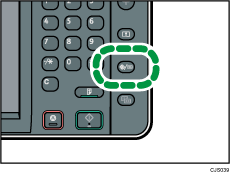
![]() Pulse [Mantenimiento].
Pulse [Mantenimiento].
![]() Pulse [Ajuste auto posición cabezal].
Pulse [Ajuste auto posición cabezal].
![]() Seleccione los elementos cuya posición de cabezal desea ajustar y, a continuación, pulse [Ajuste].
Seleccione los elementos cuya posición de cabezal desea ajustar y, a continuación, pulse [Ajuste].
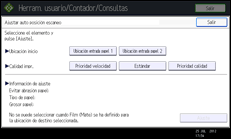
La calidad de impresión que ha de seleccionar varía en función del modo de escritura para el cual desea ajustar la posición del cabezal.
Seleccione [Estándar] para impresión normal.
Seleccione [Prioridad velocidad] para dar prioridad al ajuste de tiempo.
Seleccione [Prioridad calidad] para dar prioridad a la calidad de impresión.
![]() Pulse [Salir].
Pulse [Salir].
Si Ajuste auto posición cabezal falla, realice Ajuste manual posición cabezal.
![]() Pulse la tecla [Herramientas usuario/Contador].
Pulse la tecla [Herramientas usuario/Contador].
![]()
No es posible realizar el Ajuste auto posición cabezal si se ha establecido [Film (Mate)] como "Tipo de papel". Realice un Ajuste manual posición cabezal.
No es posible realizar un Ajuste auto posición cabezal para la ubicación bypass de papel. Realice un Ajuste manual posición cabezal.
Para obtener más información acerca del modo Evitar abrasión papel, consulte Comprobar si los cabezales de impresión arañan el papel.
Para obtener más información acerca del Ajuste manual posición cabezal, consulte Ajuste manual posición cabezal.
